- โปรแกรมฟรี EaseUS
- Data Recovery Wizard Free
- Todo Backup Free
- Partition Master Free
หน้าสารบัญ
อัปเดตเมื่อ Jul 09, 2025
การติดตั้ง Windows 10 บนคอมพิวเตอร์หรือไดรฟ์ใหม่ของคุณมีหลายวิธี การใช้ USB แบบบูตได้เพื่อติดตั้ง Windows 10 และตั้งค่าระบบปฏิบัติการเป็นวิธีที่ดีเยี่ยมในการดำเนินการนี้เมื่อคุณไม่มีไดรฟ์ซีดีหรือดีวีดี คู่มือนี้จะอธิบายสองวิธีในการสร้างไดรฟ์ USB จากไฟล์ ISO การติดตั้ง Windows และติดตั้ง Windows 10 จาก USB อ่านต่อเพื่อดูคำแนะนำทีละขั้นตอนโดยละเอียด
ดูข้อมูลที่จำเป็นในการติดตั้ง Windows 10 จาก USB:
| ⏱️ระยะเวลา | ประมาณครึ่งชั่วโมง |
| 💻ระบบที่รองรับ | วินโดวส์ 11 |
| ⛑️การเตรียมตัว | USB, ไฟล์ ISO, เครื่องมือ USB ที่สามารถบูตได้ |
| 🧑💻ความยาก |
✔️[ ง่าย ] ติดตั้ง Windows 10 จาก USB ผ่าน EaseUS Partition Master ✔️[ ซับซ้อน ] ใช้ Windows Media Creation Tool เพื่อติดตั้ง Windows 10 จาก USB |
| 👣ขั้นตอน |
ขั้นตอนที่ 1. ตั้งค่าพาร์ติชั่นที่ใช้งานอยู่หลังจากฟอร์แมตไดรฟ์ |
- สำคัญ
- แนวทางแก้ไขสำหรับคู่มือนี้มาจากวิธีการอย่างเป็นทางการที่ Microsoft จัดทำขึ้นเพื่อติดตั้ง Windows จากแฟลชไดรฟ์ อย่างไรก็ตาม เราได้จัดทำคู่มือที่มีรายละเอียดและครอบคลุมมากขึ้น คุณสามารถพึ่งพาบทช่วยสอนนี้ได้อย่างเต็มที่
สิ่งที่จำเป็นในการติดตั้ง Windows 10 จาก USB
ก่อนที่เราจะเริ่มขั้นตอนอย่างเป็นทางการในการติดตั้ง Windows 10 จาก USB มาดูการเตรียมการที่จำเป็นสำหรับการติดตั้งระบบปฏิบัติการกันก่อน:
- ดาวน์โหลดสื่อการติดตั้ง Windows จาก Microsoft: ดาวน์โหลด Windows 10
- เตรียม USB ที่มีพื้นที่ว่างอย่างน้อย 8GB และตรวจสอบให้แน่ใจว่าไม่มีข้อมูลสำคัญใด ๆ อยู่ภายใน
- คอมพิวเตอร์ฟรีสำหรับฟอร์แมต USB
- พีซีใหม่สำหรับติดตั้ง Windows 10
- เครื่องมือเบิร์น ISO ของ Windows ลงใน USB - EaseUS Partition Master
จากนั้นให้เริ่มติดตั้ง Windows 10 จาก USB โดยทำตามขั้นตอนเหล่านี้ อ่านบทความด้านล่างหากคุณไม่ทราบว่าต้องติดตั้ง Windows ที่ไหน
สำหรับวิธีแก้ปัญหาอื่นในการติดตั้ง Windows โดยไม่ต้องใช้รหัสผลิตภัณฑ์ โปรดดูบทความต่อไปนี้:
วิธีการติดตั้ง Windows 10 โดยไม่ต้องใช้รหัสผลิตภัณฑ์
คุณสามารถติดตั้ง Windows 10 โดยไม่ต้องใช้รหัสผลิตภัณฑ์ได้โดยดาวน์โหลด ISO ของ Windows 10 จาก Microsoft หน้าเว็บนี้จะเสนอวิธีแก้ปัญหาโดยละเอียดเกี่ยวกับวิธีการดำเนินการดังกล่าว
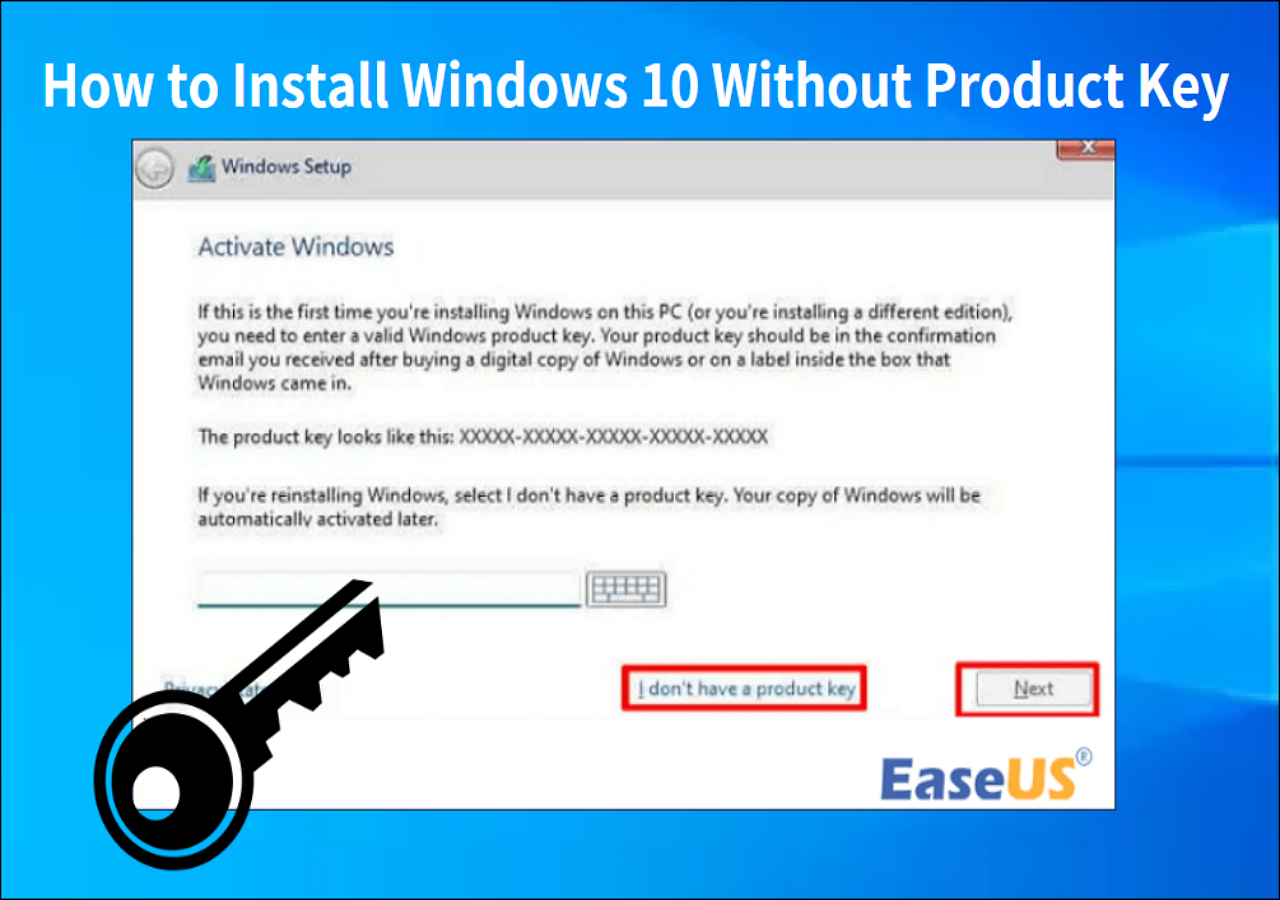
เรียกใช้ EaseUS Partition Master
ก่อนเริ่มต้น ให้ดาวน์โหลดเครื่องมือบูต Windows ระดับมืออาชีพ: EaseUS Partition Master ซึ่งให้โซลูชันครบวงจรสำหรับการติดตั้ง Windows 10 รวมถึงการฟอร์แมตไดรฟ์ การเบิร์น ISO และการสร้าง USB ที่สามารถบูตได้ ถือเป็นเครื่องมือจัดการพาร์ติชั่นที่ปลอดภัยและเชื่อถือได้สูงสุด การใช้เครื่องมือนี้จะช่วยให้คุณประหยัดเวลาและความพยายามได้มาก
จากนั้นดูขั้นตอนต่อไปนี้:
ขั้นตอนที่ 1. ตั้งค่าพาร์ติชั่นที่ใช้งานอยู่หลังจากฟอร์แมตไดรฟ์
ต้องตั้งค่า USB เป็นรูปแบบ FAT32 เพื่อเบิร์น ISO คุณสามารถฟอร์แมต USB ได้โดยใช้ Disk Management หรือ CMD หรือใช้ เครื่องมือฟอร์แมต USB :
ขั้นตอนที่ 1. เปิด EaseUS Partition Master คลิกขวาที่พาร์ติชันที่คุณต้องการฟอร์แมต และเลือก "ฟอร์แมต"
ขั้นตอนที่ 2 ในหน้าต่างใหม่ ให้ป้อนป้ายพาร์ติชั่นหากคุณต้องการเปลี่ยนชื่อ เลือกระบบไฟล์ FAT32/EXT2/EXT3/EXT4 และตั้งค่าขนาดคลัสเตอร์ตามความต้องการของคุณ จากนั้นคลิก "ตกลง"
ขั้นตอนที่ 3 จากนั้นคุณจะเห็นหน้าต่างคำเตือน คลิกที่ "ใช่" เพื่อดำเนินการต่อ
ขั้นตอนที่ 4 คลิกปุ่ม "Execute 1 Task(s)" ที่มุมบนซ้ายเพื่อตรวจสอบการเปลี่ยนแปลง จากนั้นคลิก "Apply" เพื่อเริ่มฟอร์แมตพาร์ติชันเป็น FAT32/EXT2/EXT3/EXT4
และคุณยังสามารถอ้างอิงขั้นตอนต่อไปนี้เพื่อลองใช้วิธีการด้วยตนเองได้:
- เลือก "การจัดการดิสก์" โดยการคลิกไอคอน Windows
- เลือกรูปแบบ FAT32 ด้วยการคลิกขวาที่ไดรฟ์เป้าหมาย
- คลิกขวาที่พาร์ติชั่นไดรฟ์และทำเครื่องหมายว่าใช้งานอยู่
ถ้าพาร์ติชันถูกทำเครื่องหมายเป็นใช้งานอยู่และไม่พร้อมใช้งาน โปรดใช้ diskpart เพื่อซ่อมแซม
อ่านเพิ่มเติม:
จะติดตั้ง Windows บน Steam Deck ในปี 2024 ได้อย่างไร? คำแนะนำฉบับสมบูรณ์
ในโพสต์นี้ คุณจะได้เรียนรู้วิธีติดตั้งระบบปฏิบัติการ Windows บน Steam Deck อย่างละเอียด พร้อมด้วยบทช่วยสอนทีละขั้นตอน และทางเลือกในการแก้ไขปัญหาบางประการ

ขั้นตอนที่ 2. เบิร์นไฟล์ ISO ของ Windows ลงใน USB
เราจำเป็นต้องเบิร์นไฟล์ ISO ของ Windows ลงในไดรฟ์ USB ที่เกี่ยวข้องเพื่อติดตั้ง Windows บนคอมพิวเตอร์เครื่องใหม่ การเบิร์น ISO นั้นแตกต่างจากการคัดลอกและวางแบบธรรมดา เราจำเป็นต้องมี โปรแกรมเบิร์น ISO ฟรี - EaseUS Partition Master ซึ่งใช้งานง่าย ทำตามขั้นตอนเพื่อเบิร์น ISO ลงใน USB:
ขั้นตอนที่ 1. เปิด EaseUS Partition Master และไปที่ส่วน Bootable Media คลิก "Burn ISO" และคลิก "Next"

ขั้นตอนที่ 2 เลือกไฟล์ ISO ที่คุณดาวน์โหลดลงในพีซีของคุณ แล้วคลิก "เปิด"

ขั้นตอนที่ 3 คลิก "ถัดไป" และเลือก USB เป้าหมายเป็นปลายทาง จากนั้นคลิก "เบิร์น" เพื่อดำเนินการ
เมื่อทำการเบิร์นเสร็จแล้ว คุณสามารถใช้ USB เป็นดิสก์ติดตั้งเพื่อ ติดตั้ง Windows 10 ลงในพีซีใหม่โดยไม่ต้องใช้ระบบปฏิบัติการ การเบิร์น ISO เป็นกระบวนการที่ง่ายมาก และ EaseUS Partition Master จะช่วยให้คุณจัดการเครื่องคิดเลขและไดรฟ์ของคุณได้ดีขึ้น คลิกปุ่มด้านล่าง คุณสามารถส่งเครื่องมือนี้ให้เพื่อนของคุณได้หากคุณชอบมัน
ขั้นตอนที่ 3. ติดตั้ง Windows บนคอมพิวเตอร์ใหม่ของคุณ
จากนั้นคุณสามารถติดตั้ง Windows 10 บนคอมพิวเตอร์เครื่องอื่นโดยใช้ USB ที่เขียนไว้ ก่อนเริ่มต้น ตรวจสอบให้แน่ใจว่าคอมพิวเตอร์ต้องตรงตามข้อกำหนดฮาร์ดแวร์สำหรับ Windows 10 ต่อไปนี้คือข้อกำหนดระบบขั้นต่ำ:
- โปรเซสเซอร์: 1GHz หรือเร็วกว่า
- RAM: 32-บิต 1GB หรือ 64-บิต 2GB
- ที่เก็บข้อมูล: 16GB 32-บิต หรือ 20GB 64-บิต
- กราฟิก: DirectX 9 หรือสูงกว่าพร้อมไดรเวอร์ WDDM 1.0
- จอภาพ: 800 x 600
จากนั้นทำตามขั้นตอนเหล่านี้เพื่อติดตั้ง Windows 10 จาก USB:
- เสียบ USB ที่มีไฟล์การติดตั้งเข้าในพีซีและตั้งลำดับการบูต: กดปุ่ม Esc/F10/F12 ค้างไว้เพื่อบูตพีซีจาก USB
- ตัวติดตั้ง Windows จะเริ่มทำงาน ตัวช่วยติดตั้งจะทำการติดตั้ง Windows 10 เมื่อหน้าต่างป๊อปอัปรหัสผลิตภัณฑ์ปรากฏขึ้นในระหว่างการติดตั้ง ให้ป้อนรหัสลิขสิทธิ์ Windows 10 ของคุณ
- ตรวจสอบการอัปเดต Windows หลังการติดตั้ง: การตั้งค่า > การอัปเดตและความปลอดภัย > Windows Update
- ถอดไดรฟ์ USB ออก
หลังจากเสร็จสิ้นคำแนะนำเหล่านี้ คุณก็พร้อมติดตั้ง Windows 10 บนคอมพิวเตอร์ของคุณแล้ว
คุณอาจชอบ:
ใช้เครื่องมือสร้างสื่อ Windows
หากคุณต้องการใช้ Windows Media Creation Tool เพื่อติดตั้ง Windows 10 โปรดทำตามส่วนแรกเพื่อเตรียมพร้อม จากนั้น ดาวน์โหลดเครื่องมือ Windows 10 และอ่านคำแนะนำในส่วนนี้ต่อ:
หมายเหตุ: ขั้นตอนต่อไปนี้มีไว้สำหรับการสร้าง USB ที่สามารถบูตได้โดยใช้เครื่องมือสร้างสื่อที่เผยแพร่โดย Microsoft คุณสามารถพึ่งพาวิธีการดังกล่าวได้อย่างเต็มที่
ขั้นตอนที่ 1. เรียกใช้สื่อการติดตั้ง Windows ในฐานะผู้ดูแลระบบ และเลือก "สร้างสื่อการติดตั้งสำหรับพีซีเครื่องอื่น"
ขั้นตอนที่ 2. เลือกเวอร์ชันและสถาปัตยกรรม Windows (64 บิตหรือ 32 บิต)
ขั้นตอนที่ 3 เลือกเครื่องมือสื่อ ไฟล์การติดตั้ง Windows จะถูกดาวน์โหลดลงในไดรฟ์ USB ของคุณ

อ่านเพิ่มเติม: ติดตั้ง Windows 10 บนฮาร์ดไดรฟ์ที่สอง
หลังจากสร้าง USB ที่สามารถบูตได้แล้ว ให้เบิร์นไฟล์ Windows 10 ลงใน USB:
ขั้นตอนที่ 4. ค้นหาตำแหน่งที่คุณบันทึกไฟล์ ISO
ขั้นตอนที่ 5. เลือกไฟล์ ISO > คุณสมบัติ > ทั่วไป > เปลี่ยน > Windows Explorer
ขั้นตอนที่ 6 คลิกขวาที่ไฟล์ ISO และเบิร์นมัน
จากนั้นดำเนินการติดตั้ง Windows 10 โดยใช้เครื่องมือสร้างสื่อ:
ขั้นตอนที่ 7. เชื่อมต่อ USB เข้ากับคอมพิวเตอร์เครื่องใหม่
ขั้นตอนที่ 8 เปิดอุปกรณ์บูตคอมพิวเตอร์และเลือก USB Boot

ขั้นตอนที่ 9. ทำตามคำแนะนำบนหน้าจอเพื่อดำเนินการติดตั้ง Windows 10 ให้เสร็จสมบูรณ์
ขั้นตอนที่ 10 ไปที่การตั้งค่า > การอัปเดตและความปลอดภัย > Windows Update เพื่อตรวจหาการอัปเดต
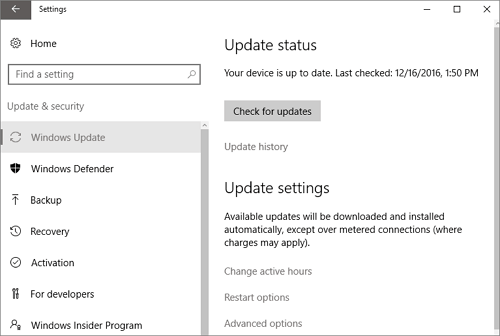
เคล็ดลับโบนัสสำหรับการติดตั้ง Windows 10 จาก USB ที่สามารถบูตได้
อีกวิธีหนึ่งที่คุณสามารถลองทำได้คือขอความช่วยเหลือจากผู้เชี่ยวชาญของ EaseUS ทีมสนับสนุนด้านเทคนิคของ EaseUS จะช่วยให้คุณติดตั้งระบบที่ออกแบบไว้จาก USB ที่สามารถบู๊ตได้อย่างปลอดภัยและมีประสิทธิภาพ
ผู้เชี่ยวชาญของ EaseUS พร้อมให้บริการแบบ 1 ต่อ 1 (ตลอด 24 ชั่วโมงทุกวัน) และช่วยแก้ไขปัญหาการกำหนดค่า Windows ต่างๆ ผู้เชี่ยวชาญของเราจะเสนอบริการประเมินผลฟรี และสามารถวินิจฉัยและแก้ไขข้อผิดพลาดในการอัปเดต Windows การติดตั้ง Windows หรือปัญหาของระบบปฏิบัติการประจำวันได้อย่างมีประสิทธิภาพ โดยใช้ประสบการณ์กว่าหลายสิบปีของพวกเขา
- 1. แก้ไขข้อผิดพลาดการอัปเดต Windows เช่น การอัปเดตล้มเหลว ไม่สามารถอัปเกรด Windows ได้ เป็นต้น
- 2. ทำการดาวน์โหลดและติดตั้งระบบปฏิบัติการ Windows เวอร์ชันล่าสุดบนพีซีให้สำเร็จ
- 3. แก้ไขข้อผิดพลาดระบบ Windows รายวันเกี่ยวกับไดรเวอร์ การอนุญาต การตั้งค่าบัญชี และอื่นๆ
ใช้การแก้ไขปัญหา USB
ไดรฟ์ USB ของ Windows ถูกฟอร์แมตเป็น FAT32 โดยมีขนาดไฟล์จำกัดที่ 4 GB เมื่อคุณติดตั้ง Windows 10 จาก USB คุณอาจพบสองกรณีต่อไปนี้:
1. ไม่สามารถเบิร์นไฟล์ ISO ของ Windows ได้
คุณ ไม่สามารถเบิร์นไฟล์ ISO ลงใน USB บน Windows ได้ด้วยเหตุผลหลายประการ หากเป็นข้อจำกัดของ USB โปรดทำตามขั้นตอนเหล่านี้เพื่อแก้ไข:
- คัดลอกทุกอย่างยกเว้นไฟล์ภาพ Windows (sources\install.wim) ไปยังไดรฟ์ USB (ลากและวางหรือใช้คำสั่งนี้ โดยที่ D: คือ ISO ที่ติดตั้งและ E: คือแฟลชไดรฟ์ USB)
โรโบคอปี้ D: E: /s /max:3800000000
- แบ่งไฟล์ภาพ Windows ออกเป็นไฟล์เล็กๆ และใส่ไฟล์เล็กๆ ลงในไดรฟ์ USB:
แยก / แยกภาพ / ไฟล์ภาพ: D:\sources\install.wim / ไฟล์ SWM: E:\sources\install.swm / ขนาดไฟล์: 3800
2. ไม่สามารถดาวน์โหลดไฟล์ ISO ของ Windows 10 ได้
คุณอาจพบข้อผิดพลาดที่คล้ายกับ KB5026446 ใน Windows 11 ซึ่งทำให้คุณ ไม่สามารถดาวน์โหลดไฟล์ ISO ของ Windows ได้ การตั้งค่า VPN พื้นที่ดิสก์ไม่เพียงพอ ระบบไฟล์ USB และปัจจัยอื่นๆ อาจทำให้ไม่สามารถดาวน์โหลดไฟล์ ISO ได้ คุณสามารถแก้ไขปัญหาสาเหตุที่เป็นไปได้ทีละสาเหตุ
การติดตั้ง Windows 10 จาก USB เป็นงานที่ซับซ้อน หากคุณพบปัญหาใดๆ คุณสามารถติดต่อทีมสนับสนุนด้านเทคนิคได้ทางแชทสดหรืออีเมล: support@easeus.com
วิธีบูต Windows 10 จากแฟลชไดรฟ์ USB
หากคุณต้องการติดตั้ง Windows หรือใช้ระบบปฏิบัติการเดียวกันบนอุปกรณ์ต่างๆ ให้ทำตามคำแนะนำนี้เพื่อสร้าง USB ที่สามารถบูตได้และบูต Windows 10 จากแฟลชไดรฟ์ USB
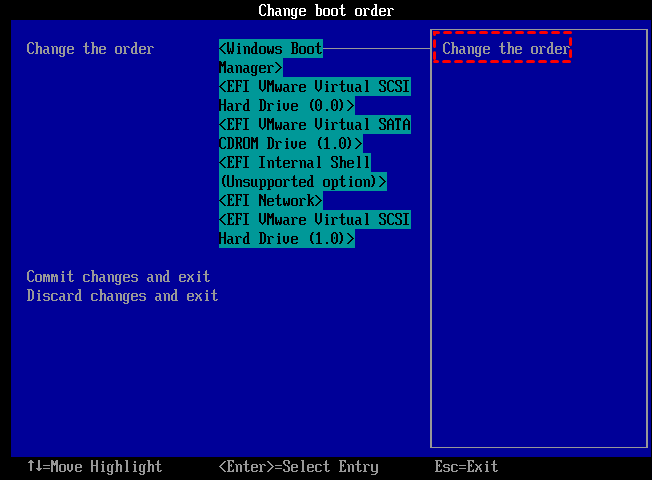
บทสรุป
บทความนี้จะแนะนำวิธีติดตั้ง Windows 10 จาก USB สองวิธี ได้แก่ การใช้ USB แบบบูตได้เพื่อติดตั้ง Windows 10 และเครื่องมือสร้างสื่อ Windows 10 ด้วย EaseU Partition Master คุณสามารถสร้าง USB แบบบูตได้และเบิร์นไฟล์ ISO ของ Windows ลงใน USB เพื่อให้สามารถติดตั้งได้อย่างง่ายดาย
นอกจากนี้ หากคุณต้องการติดตั้ง Windows โดยไม่ใช้ USB คุณยังสามารถใช้ EaseUS Partition Master เพื่อย้ายระบบปฏิบัติการไปยัง HDD/SSD ได้อีกด้วย หากคอมพิวเตอร์ของคุณบูตไม่ขึ้น EaseUS Partition Master เสนอวิธีแก้ไขเพิ่มเติมมากมาย เช่น การซ่อมแซม MBR ดาวน์โหลดเลยตอนนี้! ลองเลย!
คำถามที่พบบ่อยเกี่ยวกับการติดตั้ง Windows 10 จาก USB
หากคุณมีคำถามอื่น ๆ เกี่ยวกับการติดตั้ง Windows 10 จาก USB โปรดดูคำตอบต่อไปนี้เพื่อแก้ไขปัญหาทีละรายการ
1. จะติดตั้ง Windows 11 บนพีซีใหม่ได้อย่างไร?
บนพีซีใหม่ คุณสามารถติดตั้ง Windows 11 ได้สามวิธีดังต่อไปนี้:
- ย้ายระบบปฏิบัติการไปยัง SSD/HDD เพื่อติดตั้ง Windows 11 บนพีซีใหม่
- ติดตั้ง Windows 11 โดยการเบิร์นไฟล์ ISO ของ Windows ลงใน USB
- ติดตั้งโดยใช้เครื่องมือสร้างสื่อ Windows 11
หากคุณต้องการติดตั้ง Windows 11 บนอุปกรณ์ USB ให้ใช้สองวิธีหลังนี้ ขั้นตอนง่ายๆ ในการใช้ Windows Media Installation Tool มีดังต่อไปนี้:
- ขั้นตอนที่ 1. ฟอร์แมต USB และตั้งค่าพาร์ติชันหลักเป็นพาร์ติชันที่ใช้งานอยู่
- ขั้นตอนที่ 2. เบิร์นไฟล์ ISO ของ Windows ลงในไดรฟ์ USB
- ขั้นตอนที่ 3 การติดตั้ง Windows 11 บนเครื่องใหม่นั้นง่ายเพียงทำตามคำแนะนำบนหน้าจอ
2. เหตุใดจึงเกิดหน้าจอสีฟ้าเมื่อติดตั้ง Windows จาก USB?
เมื่อติดตั้ง Windows จาก USB คุณอาจพบปัญหาหน้าจอดำหรือหน้าจอสีฟ้า อาจเป็นปัญหาที่ฮาร์ดแวร์หรือไดรเวอร์ที่ขาดหายไป คุณสามารถแก้ไขได้โดยการรวมเข้ากับ USB หรือเริ่มการซ่อมแซมอัตโนมัติใน BISO
3. เครื่องมือ USB ที่สามารถบูตได้สำหรับ Windows 10 ตัวใดดีที่สุด
เครื่องมือ USB ที่สามารถบูตได้สำหรับ Windows 10 ควรสามารถเบิร์น ISO ของ Windows ลงใน USB ได้ หากคุณต้องการเครื่องมือ USB ที่สามารถบูตได้สำหรับ Windows 10 ให้ลองใช้ EaseUS Partition Master เครื่องมือนี้ให้คุณสร้าง USB ที่สามารถบูตได้และเบิร์น ISO ช่วยประหยัดเวลาได้มากกว่าเมื่อเทียบกับเครื่องมือสร้างสื่อ Windows และช่วยให้คุณสร้าง Windows 10 แบบพกพาบน USB ได้อย่างมีประสิทธิภาพมากขึ้น
เราสามารถช่วยคุณได้อย่างไร?
บทความที่เกี่ยวข้อง
-
การสิ้นสุดการสนับสนุน Windows 10: ฉันควรติดตั้ง Windows 11 ใหม่ทั้งหมดหรืออัปเกรด?
![author icon]() Daisy/2025/07/09
Daisy/2025/07/09 -
วิธีแก้ไข Simple Volume ใหม่ที่กลายเป็นสีเทาใน Windows Server
![author icon]() Suchat/2025/07/09
Suchat/2025/07/09 -
ดาวน์โหลด HDD Regenerator Crack ฟรีพร้อม Serial Key (ทางเลือกที่ปลอดภัย)
![author icon]() Suchat/2025/07/09
Suchat/2025/07/09 -
วิธีปลดล็อคคอมพิวเตอร์ที่ถูกล็อค - Windows (ง่ายและรวดเร็ว)
![author icon]() Daisy/2025/07/09
Daisy/2025/07/09
EaseUS Partition Master

จัดการพาร์ติชั่นและเพิ่มประสิทธิภาพดิสก์อย่างมีประสิทธิภาพ

